Adobe Photoshop Elements 13の体験版を使っているのですが、どうしてもJPEG画像の背景を透明化できません。
Adobe Photoshop Elements 13のアイコンクリック → 写真の編集 → ファイル → 開く(JPEGを展開)→ 体験版の使用を続行する(OK) → 画面にJPEG画像が表示される → ここまではいいのですが、ウィンドゥツールを開いても「レイヤー」がグレーになっており、クリックしても感応しません。
レイヤーツールに至っては全てグレーで、どこをクリックしても感応しません。
Adobeのページを見ても、
A. 新規ファイルの作成時に背景を透明にする
これを行うと、
1. [ファイル] メニューから [新規] を選択
2. [新規] ダイアログボックスの [カンバスカラー] ポップアップメニューから [透明] を選択
新規 → 白紙ファイル → 表示されたダイヤログ内で「名称未設定 1」のまま、カンバスカラーを「透明」に選択
この時点で、背景レイヤーは、ロックされており透明ピクセルを含むことができません。
ウィンドゥツールを開いても「レイヤー」がグレーになっていて [レイヤー] の選択も、[レイヤー] パレットの表示もできない訳です。
これでは先に進めません。
[レイヤー」が感応しないので、[消しゴムツール] を使用することもできません。
[マジック消しゴムツール] を使用して背景を透明にする、という方法もあるとのことですが、ツールボックスとはウィンドゥの左側のアイコンのことでしょうか。
[マジック消しゴムツール] なるものは見当たりません。
クリッピングパスに関してはちんぷんかんぷんで・・・困り果てています。
透過性の出来た画像を保存する方法もよく分かりません。
この状況での、画像の背景の透明化とその保存の方法、どなたか教えて下さい。
No.3ベストアンサー
- 回答日時:
2連続すみません。
この通りだったとして続けます。
まず、エキスパートを選択して作業をしてください。
ウィンドウメニューよりレイヤーを選んでレイヤーパレットを表示させます。
jpg画像を開くと、レイヤーパレットに「背景」と書かれていると思いますので、パレットをダブルクリックしてレイヤー0に変えるか、上のレイヤーメニュー→新規→背景からレイヤーへをクリックしてレイヤー0に変えます。
この状態で、消しゴムツールなどを使って要らない部分を消します。
マジック消しゴムツールなら、要らない部分を1クリックすることで、大体消えます。
消えたところはグレーと白のチェッカー模様になりますが、これは透明、という意味です。
透過したまま保存したければ、ファイル→ウェブように保存で、png-24を選んでください。それで、チェッカーだった部分が透明のままpng形式で保存できます。
jpg形式では透過したまま保存することはできません。
gif形式も透過したまま保存することができますが、256色に減色されますので、画像が粗くなります。
No.2
- 回答日時:
続けてですみません。
添付した画像を見てください、小さいですが、私のelements11のスクリーンショットなのですが、上部に「クィック ガイド エキスパート」とあって、エキスパートの文字が反転されていて選択状態になっているのが分かりますでしょうか。
13の場合、作業画面が違うかもしれませんが、これに似た感じでしょうか?
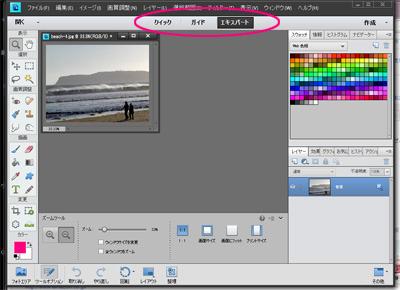
No.1
- 回答日時:
自分は11なので違ってたらごめんなさいなのですが、ソフトを起動したら、上に、「クィック ガイド エキスパート」という表示はありませんか?
もしあるなら、クィックかガイドが選択されていると、ウィンドウメニューのほとんどがグレー化していて、使うことはできません。
エキスパートを選んでいれば、ウィンドウメニューから「レイヤー」をクリックすれば、レイヤーパレットが開くと思います。
>[マジック消しゴムツール] なるものは見当たりません。
とありますので、エキスパートを選んでいないのではないかと思われます。確認してみてください。
お探しのQ&Aが見つからない時は、教えて!gooで質問しましょう!
似たような質問が見つかりました
- Photoshop(フォトショップ) Photoshopの画像が重すぎるので軽くしたいです 7 2022/05/13 20:13
- その他(ソフトウェア) ペイントで切り抜いた画像の背景を透明に 2 2022/09/15 10:20
- Photoshop(フォトショップ) 【至急】 ウェブサイトやアプリとかでよく見かける、添付画像のように背景にあるものをぼかしつつ透過する 2 2023/07/17 10:57
- HTML・CSS 角丸画像の背景色を透明にしたいです 1 2023/06/23 23:15
- デザイン メディバンペイント。色塗りの失敗について。 1 2022/11/07 12:12
- Photoshop(フォトショップ) フォトショップで切り抜いた画像を透明にするには 3 2022/09/15 11:50
- Photoshop(フォトショップ) 塗りつぶした画像を透過させない方法について。上からレイヤーで塗った場合は透過できると聞きましたが、レ 1 2022/10/22 13:41
- Illustrator(イラストレーター) Illustratorで白い部分のみを透過させたいです。 2 2022/10/10 22:27
- その他(ブラウザ) zoomのバーチャル背景が選べない 4 2022/12/08 12:38
- Illustrator(イラストレーター) Illustratorから印刷すると画像が白くなっててきれいに印刷出来ず、透明背景効果にしてみて確認 1 2022/06/14 17:26
おすすめ情報
デイリーランキングこのカテゴリの人気デイリーQ&Aランキング
-
フォトショップで切って分ける...
-
Photoshopの画像統合でレイヤー...
-
Photoshop Elementsで学級写真...
-
GIMPで背景が消去できない。
-
イラストレーターでの画像の切...
-
GIMP2 波打ってしまった線を滑...
-
凹凸をつける
-
Photoshop★カンバスカラーを途...
-
photoshopで作った2枚の画像、...
-
背景画像に写真を透かす方法
-
GIMPでのコピーについて
-
真ん中の白い部分を切り取りたい
-
背景が透明な画像の色を反転
-
画像(写真)などと背景の境目の...
-
フォトショップCSで2枚の写...
-
アイビスでスマホにダウンロー...
-
影を両サイド(全方位)につけ...
-
Photoshopを使って画像のような...
-
photo shop7.0 で 背景画像の...
-
メディバンのグレースケール
マンスリーランキングこのカテゴリの人気マンスリーQ&Aランキング
-
フォトショのカンバスに画像を...
-
フォトショップで切って分ける...
-
photoshopで画像を白っぽくする...
-
GIMPでレイヤーを固定したい
-
Photoshopの画像統合でレイヤー...
-
Photoshop Elementsで学級写真...
-
影を両サイド(全方位)につけ...
-
photoshopのレイヤーをIllustra...
-
Photoshopを使って画像のような...
-
Photoshop-半透明の重なり部分...
-
フォトショップ 特定の色成分...
-
2枚の写真、間を溶け込ませる方...
-
複数のスキャン画像(一部に重...
-
GIMP2 波打ってしまった線を滑...
-
フォトショップで、粗い砂目を...
-
フォトショのcamera rawフィルター
-
photoshopでカンバスが動きませ...
-
GIMPでの湾曲の補正
-
背景が透明な画像の色を反転
-
GIMPでアルファチャンネル追加...
おすすめ情報
